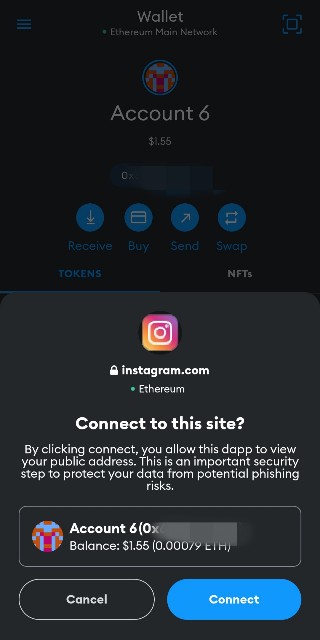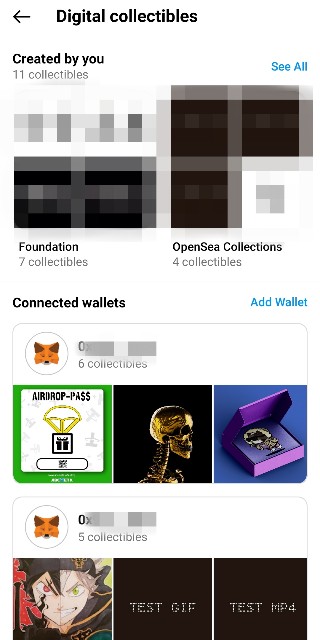7~8月は各種NFTプロジェクトサポートで大忙しで、記事更新がおろそかになっておりました。今回は、久しぶりにNFTについて記事を執筆いたします。
- 2022年8月4日に、待望のInstagram上でのNFT投稿機能が公式ローンチ!
- Instagramへのウォレット連携・NFT投稿手順
- プロフィールに「デジタルコレクティブ」セクションが出現!
- 作成したNFTだけでなく、受け取ったNFTも投稿可能
- 注意点:次の場合はNFTを投稿することができません
- いかがでしたでしょうか?
- LINEオープンチャットの新設のお知らせ
2022年8月4日に、待望のInstagram上でのNFT投稿機能が公式ローンチ!
以前も紹介した、メタ社のインスタグラム上でのNFT関連機能の実装についてですが、その後のアップデートによりついに正式機能としてNFT投稿が可能になりました。
前回記事はこちら↓
これまでは、アメリカなどごく一部地域で試験的に導入されていただけでしたが、ついにこの度日本を含む世界中のマーケットで、公式スタートしたということになります。実際にはおそらくまだ移行期間中のためか、アカウントによってはまだNFT投稿機能が備わっていない状況のようですが、私の環境ではいち早くアップデートがされていましたので、ウォレット連携手順、そしてNFT投稿を行う方法についてシェアいたします。
Instagramへのウォレット連携・NFT投稿手順
デジタルコレクティブメニューを開く
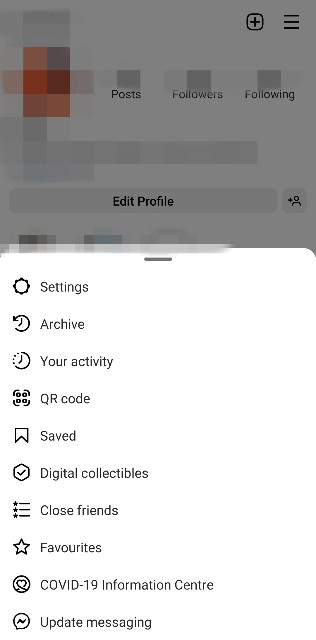
まずは、インスグラムのプロフィールページからメニューを開きます。デジタルコレクティブという新メニューが追加されているので、進みましょう(見つからない場合は、まだアカウントがNFT機能へ未対応かもしれません)。
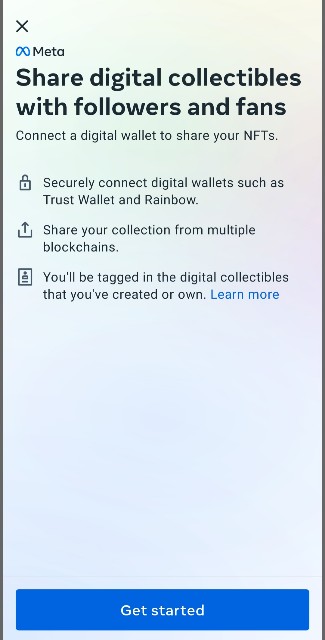
新機能についての紹介ページへ遷移するので、そのまま進みます。
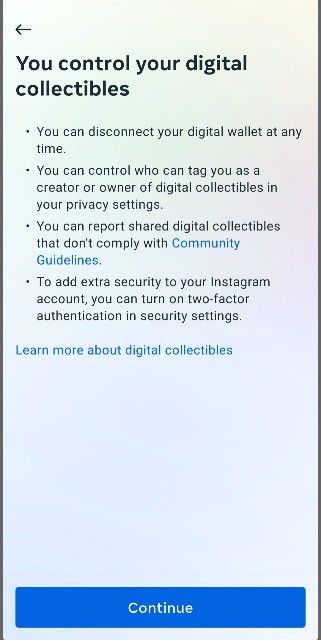
機能紹介です。こちらもそのまま進みましょう。
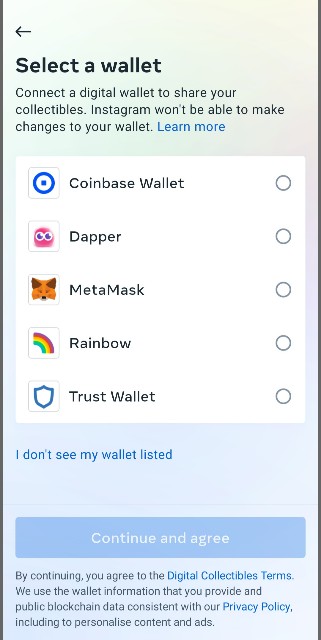
ウォレットの選択画面が表示されます。使用しているウォレットと連携を進めましょう。
②仮想通貨ウォレットと連携する
今回はMetaMaskウォレットと連携を行いました。ウォレット選択をしてメニューを進めると、MetaMaskアプリが起動し、連携のためのポップアップが表示されるので、そのまま進めましょう。
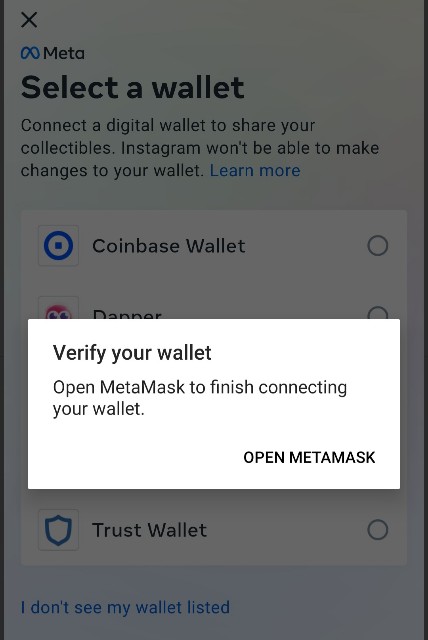
自動でInstagram画面に遷移するので、再度「GO TO METAMASK」からウォレットへ遷移。
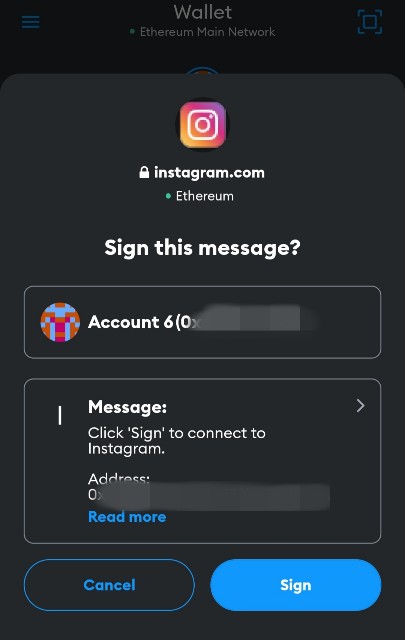
署名が求められるので、「Sign」に進みます。
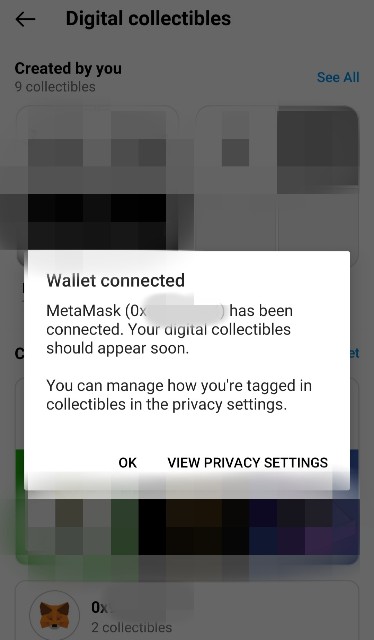
これにて、ウォレット連携が完了しました。ちなみにインスタグラムアカウント一つあたり、複数ウォレットを連携することが可能です。
③コレクションページを表示させる
上記画面で「OK」を押すと、ウォレットから自動で読み込んだコレクション情報を表示する、コレクションページに移ります。自分が作成したNFTと、現在コレクションしているNFTに、コレクション別に自動で仕分けされます。
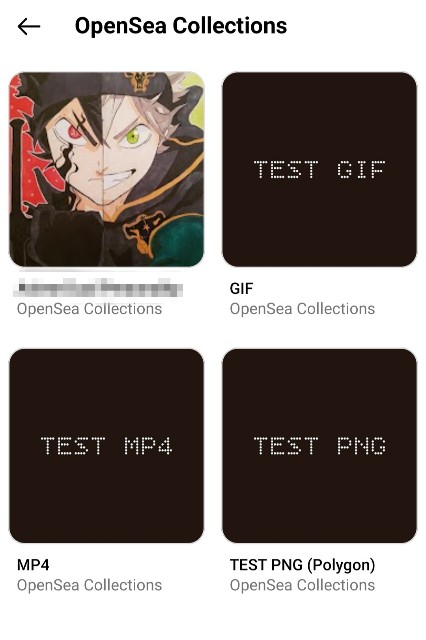
今回はTEST画像をファイル形式別に3つ用意しました。もう一つ、何やら見に覚えがないイラストが送られてきているようですが、見に覚えのないNFTを非表示にしたり、Burnするとウォレットハッキングされる可能性があるため、このままにしています(関連記事:【NFT・仮想通貨盗難被害にご用心】よくあるMetaMaskウォレットハッキング手口と対策一覧! - 「アートで稼ぐ」NFTアート塾)。
④投稿したいNFTを選ぶ

コレクションページから、投稿(シェア)したいNFTを選びます。シェア可能なNFTであれば、「Share to feed」ボタンが表示されるので、このままクリック。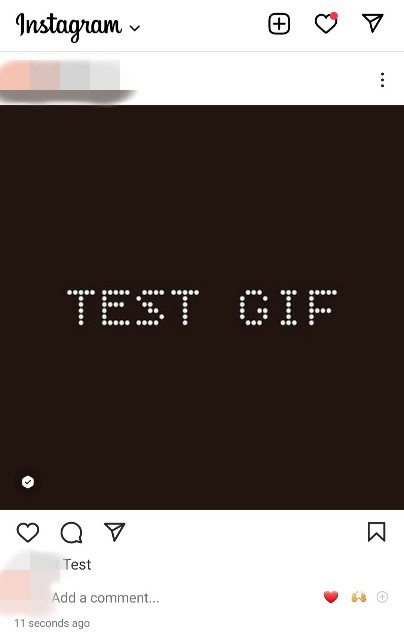
フィードに投稿されました!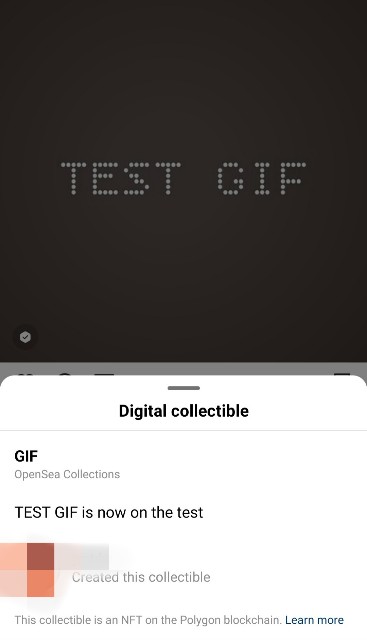
画像左下の六角形アイコンをクリックすると、メタ情報も表示されます。
プロフィールに「デジタルコレクティブ」セクションが出現!
これらの手順を完了して一つ以上のNFT投稿が完了すると、自分のプロフィールに「デジタルコレクティブ」セクションが出現します。このセクションでは、従来の投稿から独立させてNFTのみを表示することができるので、効果的にポートフォリオとして活用することができるかもしれませんね!
作成したNFTだけでなく、受け取ったNFTも投稿可能

ちなみに仕様上、自分が作成したNFTのみならず、購入したNFTや、配布で受け取ったNFTもInstagramへ投稿することができます。もちろん、権利的な部分についてはグレーなので、他人の著作物であるNFTアートを自分のフィードへ投稿する際は、作成者による許可を事前に得る必要がある場合がございますが、受け取ったNFTについても上記手順でコレクションページから投稿を行うことができるので、必要に応じて試してみて下さい。
注意点:次の場合はNFTを投稿することができません
さて、具体的な投稿手順について解説しましたが、検証を行う中でいくつかの特定条件下では自分が作成したはずのNFTがコレクションページ上に表示されず、NFT投稿を行うことができないということがわかりました。
ケース1:OpenseaのLazy Mintingを使用した未出品のNFT
まずは、OpenseaのLazy Mintingを使用して作成したNFTのうち、未出品のものはコレクションページに表示がされません。これは、TwitterのNFTプロフィールでも同様ですが、OpenseaでNFTをMint(作成)しただけではまだ仮の状態となり、List(出品)もしくはTransfer(配布)を行うことで始めてユニバーサルなNFTとしてリリースがされるためです。未出品の状態でもMetaMask上には表示することができるため少々紛らわしいですが、ご注意ください。
解決策は?
こちらを解決するためには、NFTを一度別のウォレットに送付し、また元のウォレットに送り返す必要があります。これにより、NFTを仮の状態から、正式リリースの状態へと移行することが可能になります。
ケース2:出品中のNFT

また、自分が作ったNFTでも、出品中のものはコレクションページに表示がされず、Instagramに投稿することもできません。これは、出品の際には自分のウォレットからNFTをマーケットコントラクトアドレスに送付する形となるため、一時的に自分の手元を離れている状態と見なす必要があるためです。
解決策は?
こちらを解決するためには、出品するNFTと、手元に残しておくNFTの2セットでNFTを作成しておくと良いでしょう。
ケース3:サムネイル未設定の動画NFT
こちらはケースバイケースかもしれませんが、私の検証環境ではサムネイルが設定されていない動画NFTは表示ができないということがわかりました。いくつかのマーケットでは動画NFTを出品する際に、サムネイル設定機能は元々備わっていない場合がありますので、ご注意ください。
解決策は?
こちらを解決するためには、Opensea等動画NFT作成時にサムネイル設定を行うことができるマーケットを活用ことをお勧めします。
ケース4:GIFアニメーションのNFT
GIFアニメーションのNFTは投稿自体はできますが、アニメーションが失われて静止画になってしまうということがわかりました。
解決策は?
GIFではなくMP4などの動画形式でNFT作成、出品することで、問題なくアニメーション表示がされることがわかりました。
ケース5:既に売れてしまったNFT
自分が作成したNFTでも、既に他人に売ったNFTや配布譲渡したNFTは、コレクションページに表示がされず、Instagramに投稿することもできません。これは、既にNFTが自分のウォレットから離れてしまっているためです。
解決策は?
ケース2と同様に、出品するNFTと、手元に残しておくNFTの2セットでNFTを作成しておくと良いでしょう。
ケース6:テゾスブロックチェーンなど、未対応のNFT
また、現在Instagramはイーサリアム、Polygon、Solana、FlowといったいくつかのブロックチェーンでミントされたNFTとのみ連携しており、テゾスNFT等は未対応となっています。今後のアップデートにより連携ブロックチェーンが増える可能性がありますが、現状テゾスNFTは使用不可となってしまうこと、ご注意ください。
解決策は?
ポートフォリオ用に、イーサリアムやPolygonブロックチェーンでNFTを作成することをお勧めします。
いかがでしたでしょうか?
今回はInstagramへの仮想通貨ウォレット連携手順、そしてNFT投稿を行う方法について解説いたしました。現状段階的にアップデートがされており、まだNFT機能に対応していないアカウントも多いことかと思われますが、ぜひ一度こちらをご参考にいただき、前もってポートフォリオ作成のための準備に役立てていただけますと幸いです。
LINEオープンチャットの新設のお知らせ
この度、より有益な情報発信や、NFT初心者の方々からの質疑応答を行えるよう、LINEオープンチャットを新設しました!ご興味のある方はぜひご参加くださいませ!